Conexión y administración de Cassandra en Microsoft Purview
En este artículo se describe cómo registrar Cassandra y cómo autenticar e interactuar con Cassandra en Microsoft Purview. Para obtener más información sobre Microsoft Purview, lea el artículo introductorio.
Funciones admitidas
| Extracción de metadatos | Examen completo | Examen incremental | Examen con ámbito | Clasificación | Etiquetar | Directiva de acceso | Linaje | Uso compartido de datos | Vista en vivo |
|---|---|---|---|---|---|---|---|---|---|
| Sí | Sí | No | Sí | No | No | No | Sí | No | No |
Las versiones de servidor de Cassandra admitidas son 3. x o 4. x.
Al examinar el origen de Cassandra, Microsoft Purview admite:
Extracción de metadatos técnicos, entre los que se incluyen:
- Clúster
- Espacios de claves
- Tablas que incluyen las columnas y los índices
- Vistas materializadas, incluidas las columnas
Captura del linaje estático en las relaciones de recursos entre tablas y vistas materializadas.
Al configurar el examen, puede elegir examinar una instancia de Cassandra completa o limitar el examen a un subconjunto de espacios de claves que coincidan con los nombres o patrones de nombre especificados.
Limitaciones conocidas
Cuando se elimina el objeto del origen de datos, actualmente el examen posterior no quitará automáticamente el recurso correspondiente en Microsoft Purview.
Requisitos previos
- Una cuenta de Azure con una suscripción activa. Cree una cuenta de forma gratuita.
- Una cuenta de Microsoft Purview activa.
- Necesita permisos de administrador de origen de datos y lector de datos para registrar un origen y administrarlo en el portal de gobernanza de Microsoft Purview. Para obtener más información sobre los permisos, consulte Control de acceso en Microsoft Purview.
Nota:
Si el almacén de datos no es accesible públicamente (si el almacén de datos limita el acceso desde una red local, una red privada o direcciones IP específicas, etc.), deberá configurar un entorno de ejecución de integración autohospedado para conectarse a él.
- Si el almacén de datos no es accesible públicamente, configure el entorno de ejecución de integración autohospedado más reciente. Para obtener más información, consulte la guía crear y configurar un entorno de ejecución de integración autohospedado.
- Asegúrese de que JDK 11 está instalado en la máquina donde está instalado el entorno de ejecución de integración autohospedado. Reinicie la máquina después de instalar recientemente el JDK para que surta efecto.
- Asegúrese de que Visual C++ Redistributable (versión Visual Studio 2012 Update 4 o posterior) esté instalado en el equipo de Integration Runtime autohospedado. Si no tiene instalada esta actualización, puede descargarla aquí.
Registrarse
En esta sección se describe cómo registrar Cassandra en Microsoft Purview mediante el portal de gobernanza de Microsoft Purview.
Pasos para registrarse
Para registrar un nuevo servidor de Cassandra en el catálogo de datos:
Abra el portal de gobernanza de Microsoft Purview:
- Vaya directamente a https://web.purview.azure.com la cuenta de Microsoft Purview y selecciónela.
- Abra el Azure Portal, busque y seleccione la cuenta de Microsoft Purview. Seleccione el botón del portal de gobernanza de Microsoft Purview .
Seleccione Mapa de datos en el panel izquierdo.
Seleccione Registrar.
En la pantalla Registrar orígenes , seleccione Cassandra y, a continuación, seleccione Continuar:
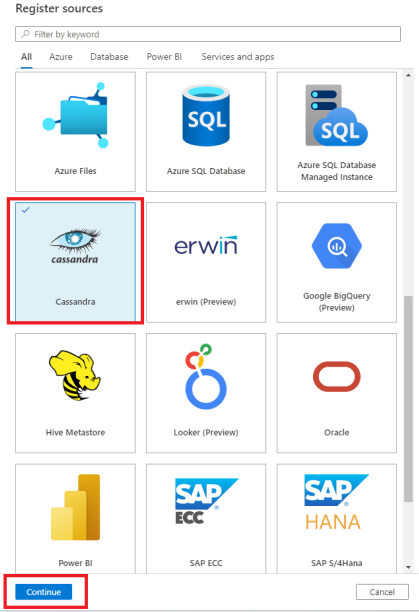
En la pantalla Registrar orígenes (Cassandra):
- Escriba un Nombre. El origen de datos usará este nombre en el catálogo.
- En el cuadro Host , escriba la dirección del servidor donde se ejecuta el servidor de Cassandra. Por ejemplo, 20.190.193.10.
- En el cuadro Puerto , escriba el puerto utilizado por el servidor de Cassandra.
- Seleccione una colección o cree una nueva (opcional).
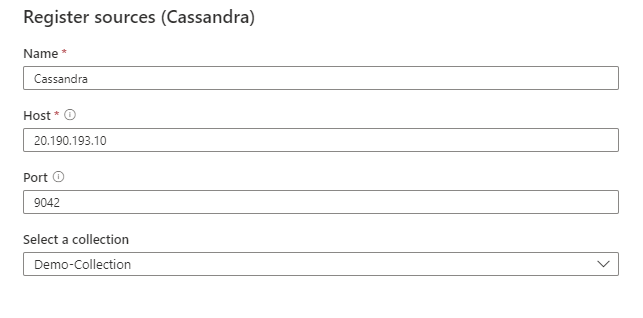
- Seleccione Registrar.
Examinar
Siga los pasos siguientes para examinar Cassandra para identificar automáticamente los recursos. Para obtener más información sobre el examen en general, consulte nuestra introducción a los exámenes y la ingesta.
Creación y ejecución de un examen
Para crear y ejecutar un nuevo examen:
Si el servidor es accesible públicamente, vaya al paso dos. De lo contrario, deberá asegurarse de que el entorno de ejecución de integración autohospedado está configurado:
- En el portal de gobernanza de Microsoft Purview, vaya al Centro de administración y seleccione Entornos de ejecución de integración.
- Asegúrese de que hay disponible un entorno de ejecución de integración autohospedado. Si no está configurado, siga los pasos que se mencionan aquí para configurar un entorno de ejecución de integración autohospedado.
En el portal de gobernanza de Microsoft Purview, vaya a Orígenes.
Seleccione el servidor de Cassandra registrado.
Seleccione Nuevo examen.
Proporcione los detalles siguientes.
Nombre: especifique un nombre para el examen.
Conectar a través de Integration Runtime: seleccione el entorno de ejecución de integración resuelto automáticamente de Azure si el servidor es accesible públicamente o el entorno de ejecución de integración autohospedado configurado si no está disponible públicamente.
Credencial: al configurar las credenciales de Cassandra, asegúrese de:
- Seleccione Autenticación básica como método de autenticación.
- En el cuadro Nombre de usuario , proporcione el nombre del usuario para el que realiza la conexión.
- En el secreto del almacén de claves, guarde la contraseña del usuario de Cassandra para el que realiza la conexión.
Para obtener más información, consulte Credenciales para la autenticación de origen en Microsoft Purview.
Espacios de claves: especifique una lista de espacios de claves de Cassandra que se van a importar. Varios espacios de claves deben estar separados por punto y coma. Por ejemplo, keyspace1; keyspace2. Cuando la lista está vacía, se importan todos los espacios de claves disponibles.
Puede usar patrones de nombres de espacio de claves que usen la sintaxis de expresión SQL LIKE, incluido %.
Por ejemplo: A%; %B; %C%; D
Esta expresión significa:
- Comienza con A o
- Termina con B o
- Contiene C o
- Igual a D
No puede usar NOT ni caracteres especiales.
Usar capa de sockets seguros (SSL): seleccione True o False para especificar si se va a usar capa de sockets seguros (SSL) al conectarse al servidor de Cassandra. De forma predeterminada, esta opción se establece en False.
Memoria máxima disponible (aplicable cuando se usa el entorno de ejecución de integración autohospedado): especifique la memoria máxima (en GB) disponible en la máquina virtual que se usará para los procesos de examen. Este valor depende del tamaño del servidor de Cassandra que se va a examinar.
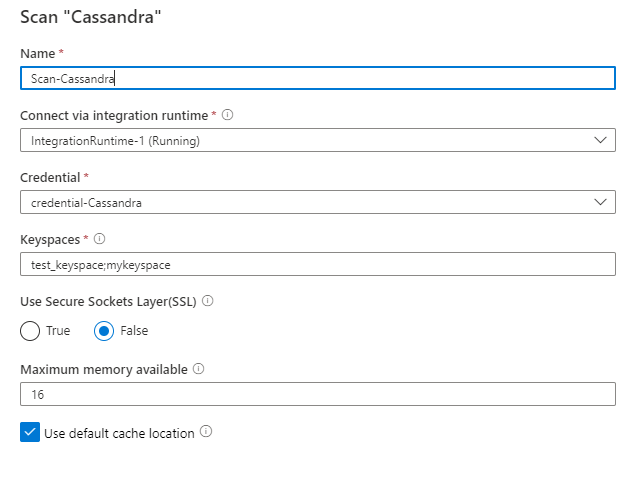
Seleccione Probar conexión para validar la configuración.
Seleccione Continuar.
Seleccione un desencadenador de examen. Puede configurar una programación o ejecutar el examen una vez.
Revise el examen y, a continuación, seleccione Guardar y ejecutar.
Visualización de los exámenes y las ejecuciones de examen
Para ver los exámenes existentes:
- Vaya al portal de gobernanza de Microsoft Purview. En el panel izquierdo, seleccione Mapa de datos.
- Seleccione el origen de datos. Puede ver una lista de exámenes existentes en ese origen de datos en Exámenes recientes o puede ver todos los exámenes en la pestaña Exámenes .
- Seleccione el examen que tiene los resultados que desea ver. En el panel se muestran todas las ejecuciones de examen anteriores, junto con el estado y las métricas de cada ejecución de examen.
- Seleccione el identificador de ejecución para comprobar los detalles de la ejecución del examen.
Administrar los exámenes
Para editar, cancelar o eliminar un examen:
Vaya al portal de gobernanza de Microsoft Purview. En el panel izquierdo, seleccione Mapa de datos.
Seleccione el origen de datos. Puede ver una lista de exámenes existentes en ese origen de datos en Exámenes recientes o puede ver todos los exámenes en la pestaña Exámenes .
Seleccione el examen que desea administrar. Después, podrá:
- Edite el examen seleccionando Editar examen.
- Para cancelar un examen en curso, seleccione Cancelar ejecución del examen.
- Para eliminar el examen, seleccione Eliminar examen.
Nota:
- La eliminación del examen no elimina los recursos de catálogo creados a partir de exámenes anteriores.
- El recurso ya no se actualizará con los cambios de esquema si la tabla de origen ha cambiado y vuelve a examinar la tabla de origen después de editar la descripción en la pestaña Esquema de Microsoft Purview.
Linaje
Después de examinar el origen de Cassandra, puede examinar el catálogo de datos o buscar en el catálogo de datos para ver los detalles del recurso.
Vaya a la pestaña recurso -> linaje; puede ver la relación de recursos cuando corresponda. Consulte la sección funcionalidades admitidas en los escenarios de linaje de Cassandra admitidos. Para obtener más información sobre el linaje en general, consulte guía del usuario de linaje y linaje de datos.
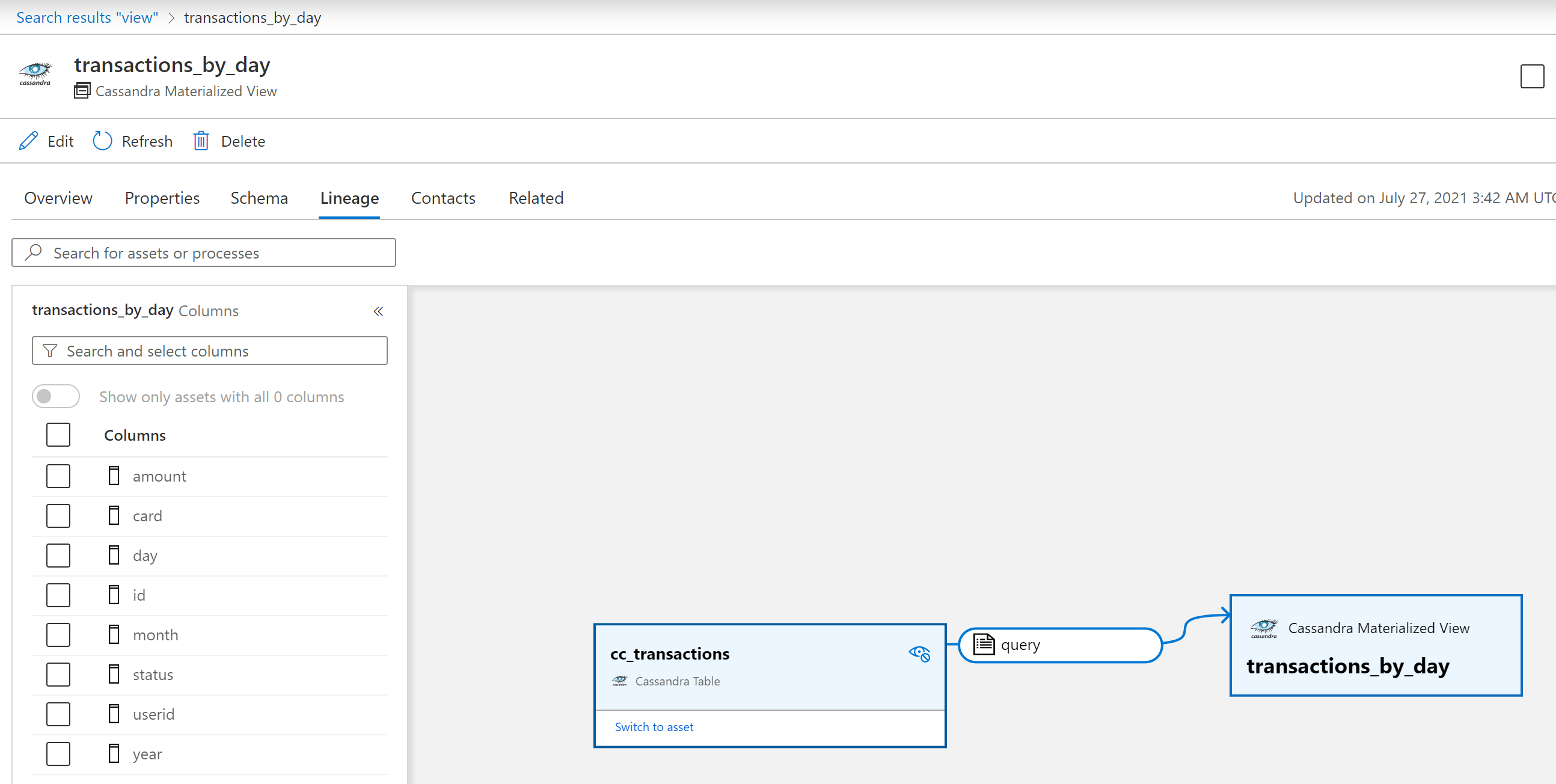
Siguientes pasos
Ahora que ha registrado su origen, siga las guías siguientes para obtener más información sobre Microsoft Purview y sus datos.
Comentarios
Proximamente: Ao longo de 2024, retiraremos gradualmente GitHub Issues como mecanismo de comentarios sobre o contido e substituirémolo por un novo sistema de comentarios. Para obter máis información, consulte: https://aka.ms/ContentUserFeedback.
Enviar e ver os comentarios